A página “Arquivar Cálculos” é a quinta ramificação do ícone “Apuração”, a partir dela o usuário pode arquivar, ou desarquivar os cálculos dos colaboradores.
Localizado na sétima ramificação do sexto do ícone do Menu, simbolizado pelo ícone abaixo:
![]()
Ao clicar, o usuário será levado à página de referência.
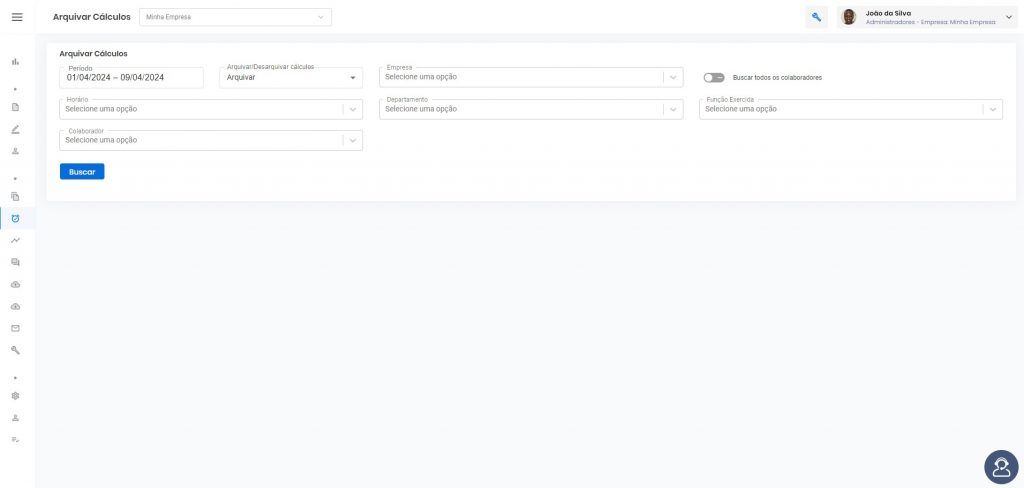
Visualizando a página, você encontrará os botões padrões de todas as páginas juntamente com as outras ferramentas e suas funcionalidades.
![]()

![]()
Ao visualizar a página “Arquivar Cálculos”, o usuário encontrará o bloco com mesmo nome, é nesse bloco, ele conseguirá realizar as ações.

Composto por:
01- Título do bloco;
02 – “Período”, neste campo o usuário seleciona o período que arquivará os cálculos. Ao clicar no campo, o sistema apresenta um calendário suspenso, permitindo que o usuário selecione o conjunto de datas.
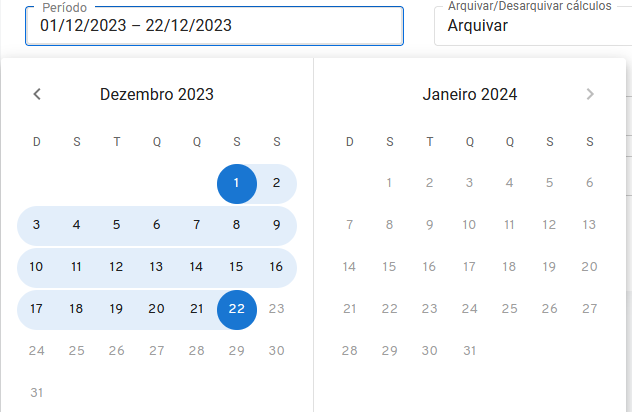
Se preferir, essas datas podem ser digitadas manualmente pelo usuário nos campos correspondentes.
Observações
01 – Para que o usuário consiga arquivar o cálculo, é necessário que ele selecione uma data inferior a 60 dias do dia atual. Sendo assim, caso ele selecione uma data que ultrapasse essa observação, o sistema impede que ele realize a ação, tornando a caixa vermelha e trazendo o informativo.

02 – O usuário consegue inserir uma data só até o dia atual, as datas sucedentes ao dia atual ficam desabilitadas, pois como o dia ainda não ocorreu, não haverá marcações ou cálculos, sendo assim, para evitar erros, o sistema bloqueia os dias futuros.
03 – “Arquivar/Desarquivar cálculos”, neste campo o usuário seleciona a ação que deseja realizar. Esse campo já vem com os nomes cadastrados pelo sistema. Sendo assim, ao clicar no campo, torna-se de seleção com as opções.
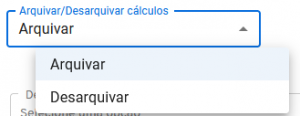
04 – O campo “Empresa”, para escolher a empresa correspondente dentro do grupo socioeconômico para realizar a ação.
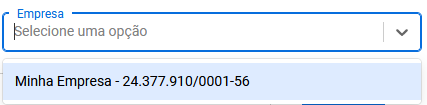
05 – “Flags” campos habilitadores de características específicas. Estes habilitadores são de uso facultativo, mediante a necessidade do usuário de adicioná-lo àquela ação, ou não.
Por padrão, ficam na cor cinza
![]()
Ao ser habilitado, na cor azul.
![]()
05.1 – Flag “Buscar todos os colaboradores”
![]()
Habilitando esta flag, o usuário informa ao sistema que o arquivamento será para todos os colaboradores da empresa.
Observações
01 – Ao habilitar essa flag, automaticamente o sistema oculta os campos “Horário”, “Departamento”, “Função exercida” e
“Colaboradores”.

06 – “Horário”, para selecionar qual dos horários cadastrados se aplica a ação. Esse campo já vem com horários cadastrados no sistema. Sendo assim, ao clicar no campo, torna-se de seleção com as opções.
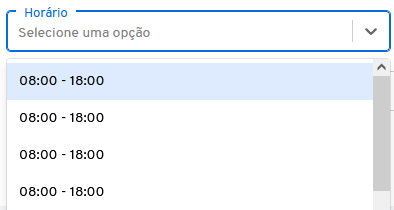
Observações
01 – Para aparecerem os nomes dos horários, é necessário que o usuário os cadastre anteriormente em “Cadastro/ Horário Fixo”.
07 – “Departamento”, para selecionar qual o departamento dos colaboradores que os cálculos serão arquivados. Esse campo já vem com os nomes dos departamentos cadastrados no sistema. Sendo assim, ao clicar no campo, torna-se de seleção com as opções.
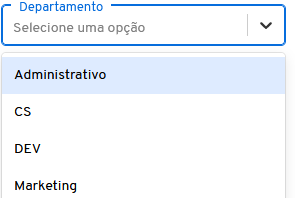
Observações
01 – Para aparecerem os nomes dos departamentos, é necessário que o usuário os cadastre anteriormente em “Cadastros/Departamentos”.
02 – Ao selecionar um departamento, o sistema preenche automaticamente os nomes dos colaboradores no campo “Colaboradores”.
08 – “Função exercida”, para selecionar quais são as funções dos colaboradores que terão os cálculos arquivados. Esse campo já vem com os nomes das funções cadastrados no sistema.
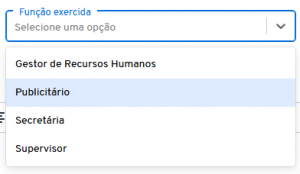
Observações
01 – Para aparecerem os nomes das funções, é necessário que o usuário os cadastre anteriormente em “Cadastros/Funções”.
02 – O campo “Funções” é interligado ao “Colaboradores”, sendo assim, ao selecioná-lo, o usuário precisa selecionar conforme a função cadastrada para cada colaborador. Se selecionar uma função que não corresponde ao colaborador, o sistema limpa o campo “Colaboradores”, dando ao usuário a oportunidade de recolocá-lo.
09 – “Colaboradores”, para selecionar qual colaborador o novo comunicado se aplica. Esse campo já vem com os nomes dos colaboradores cadastrados no sistema. Sendo assim, ao clicar no campo, torna-se de seleção com as opções.
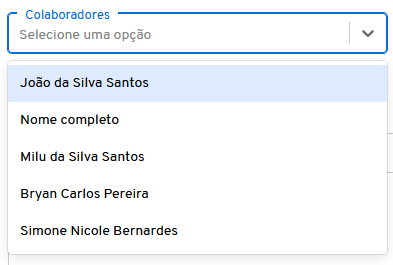
Observações
01 – Para aparecerem os nomes dos colaboradores, é necessário que o usuário os cadastre anteriormente em “Cadastros/Colaboradores”.
02 – O usuário pode incluir mais de um colaborador no campo “Colaboradores” para receberem o comunicado.

Sob esse campo há o botão “Buscar”, a partir dele, o usuário tem um direcionamento das ações. Após buscar as informações, o sistema recarrega a página, gerando o bloco “Colaboradores”.
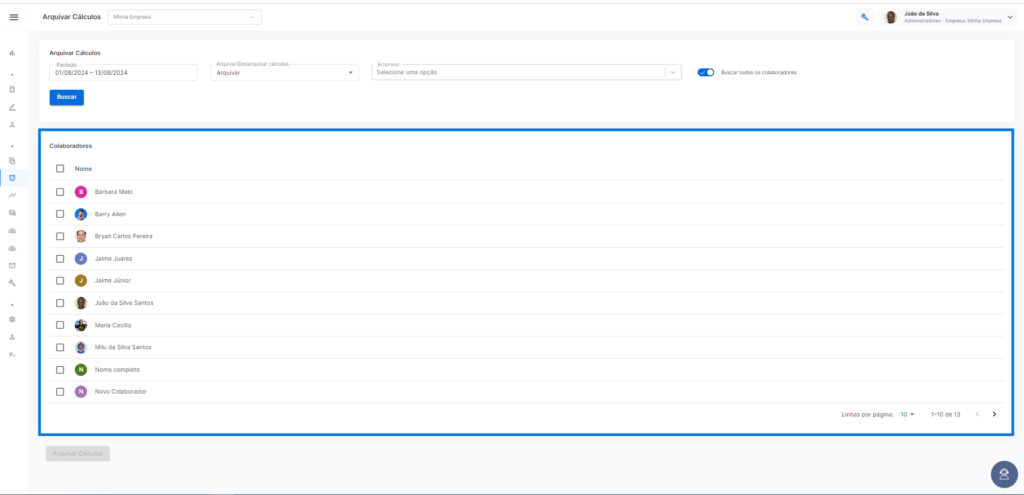
Abaixo do título do bloco “Colaboradores”, estará as colunas:
01- “Seleção”, nesta coluna o sistema fornece ao usuário a opção de escolher um ou mais colaboradores para arquivar ou não os cálculos.
![]()
02- “Nome”, é a responsável por identificar os nomes do colaborador referente ao registro no sistema.
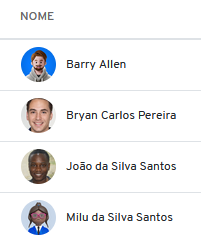
Abaixo das colunas “Seleção” e “Nome”, estão a linha correspondente à organização da página, ou seja, é neste campo que o usuário consegue visualizar a quantidade de linhas/nomes dentro da página.
![]()
A quantidade de linhas pode ser ordenada pelo filtro preestabelecido pelo sistema, com opções de 10, 25, 50 ou 100 linhas por página.
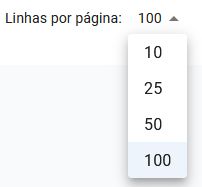
Inferior aos blocos, no botão “Arquivar/Desarquivar cálculos”, o usuário pode realizar a ação.
Arquivar/Desarquivar cálculos
No botão “Arquivar/Desarquivar cálculos” o usuário tem a possibilidade de arquivar ou desarquivar o cálculo. Em sua primeira instância fica desabilitado na cor azul-claro.
![]()
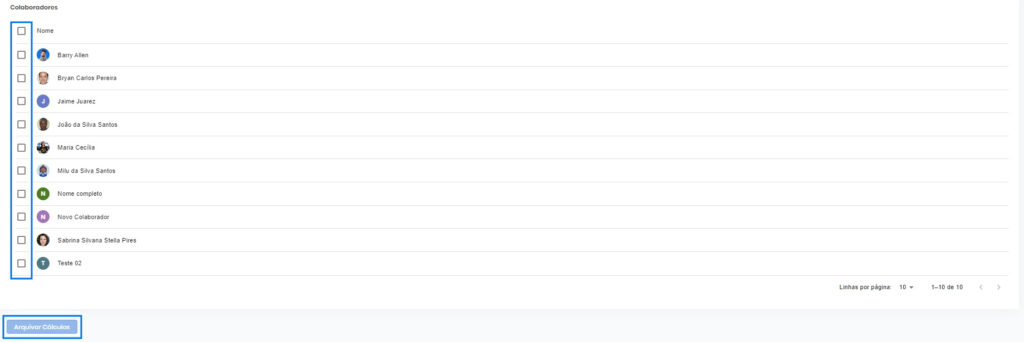
Ao selecionar os nomes dos colaboradores que deseja arquivar os cálculos, o sistema habilita o botão automaticamente, tornando-o na cor azul.
![]()
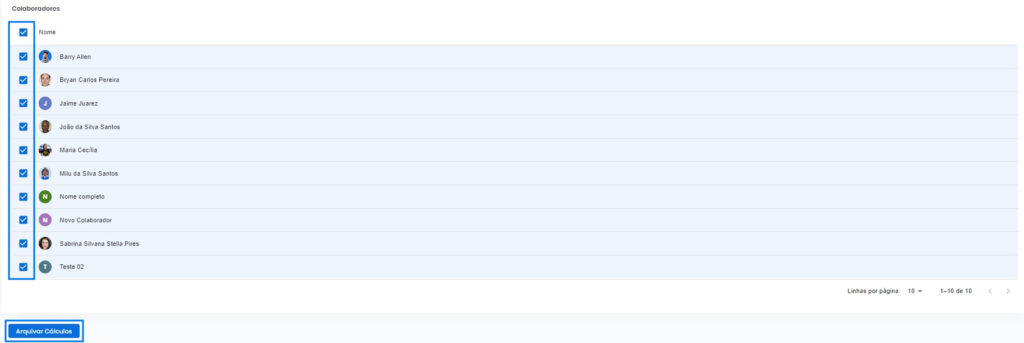
Ao clicar no botão o sistema recarrega a página.
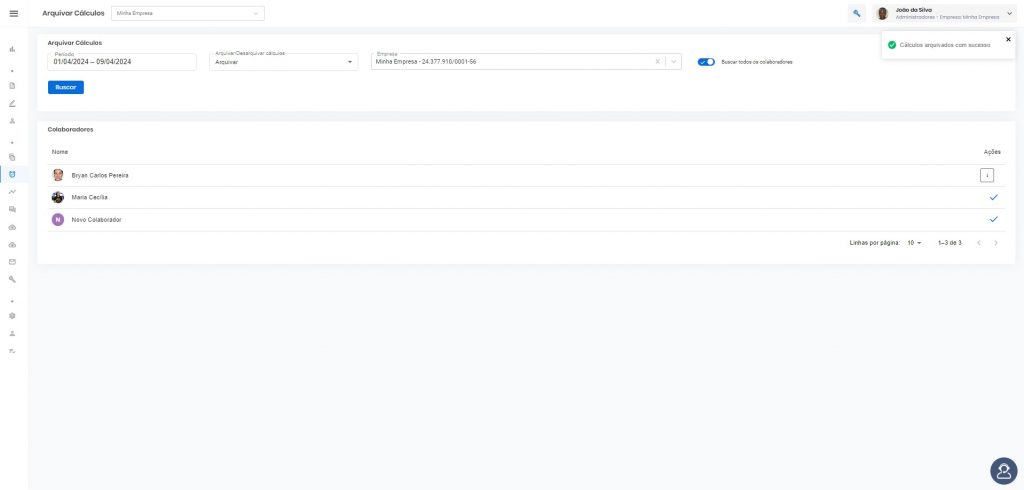
Emitindo a Notificação “Cálculo arquivado com sucesso”
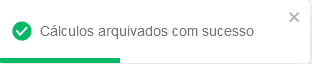
Após essa ação o sistema acrescenta no bloco “Colaboradores” a coluna “Ações”.
Ações
A coluna “Ações” é a responsável por possibilitar que o usuário realize operações a partir de seus ícones.

Informações
O ícone “Informações” possibilita ao usuário visualizar as informações detalhadas da movimentação de arquivamento ou desarquivamento de cálculo. Sendo assim, após finalizar essa ação, o sistema traz um informativo com especificações de algum tipo de erro na ação. Representado por um símbolo de “i”, em sua primeira instância, na cor cinza.
![]()
Ao passar o cursor do mouse, fica na cor vermelha e aparece o nome do ícone.
![]()
Clicando nele, o sistema abre uma caixa suspensa que permite ao usuário fazer a visualização das informações.
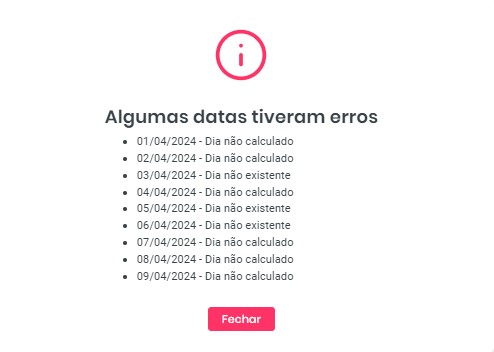
Observações
01 – Quando o usuário clica no ícone “Informações”, essas informações aparecem conforme o erro encontrado naquele colaborador, podendo variar de colaborador para colaborador.
02 – Quando a ação é realizada com sucesso, no lugar do ícone “Informações”, o usuário encontrará o check azul, indicando a finalização bem sucedida da ação.

![]()
Abaixo das colunas está a linha correspondente à organização da página, ou seja, é neste campo que o usuário consegue visualizar a quantidade de linhas/colaboradores arquivados/ desarquivados da página.
![]()
A quantidade de linhas pode ser ordenada pelo filtro preestabelecido pelo sistema, com opções de 10, 25, 50 ou 100 linhas por página.
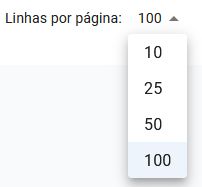
Observações gerais
01 – Somente mediante a adição do campo que o usuário consegue que as configurações sejam para arquivar ou desarquivar um cálculo. Se adicionar “arquivar”, o processo será todo em arquivar, mas se adicionar “desarquivar” o processo se dá da mesma forma para o desarquivamento. Seguindo o mesmo padrão do botão que está desabilitado, a página carrega após clicar nesse botão e emitir a notificação de que a ação foi realizada com sucesso.